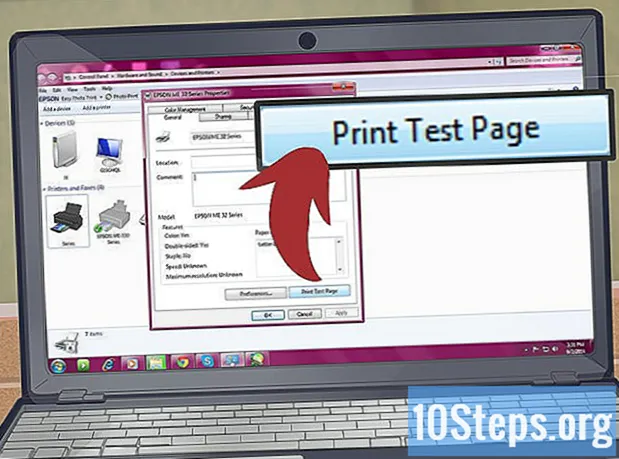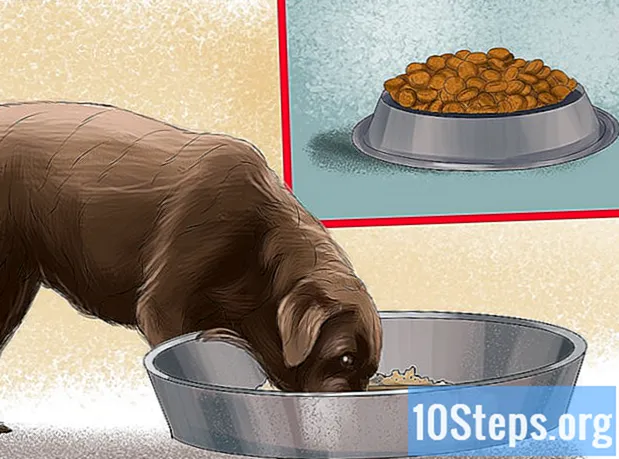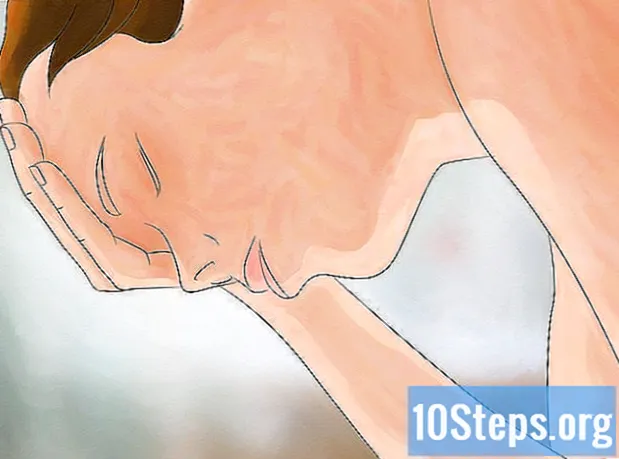विषय
डिजिटल पाठ में रेखांकित प्रभाव का उपयोग करना या डिजिटल दस्तावेज़ में रिक्त स्थान को कई तरीकों से किया जा सकता है। आप मूल विधि या बटनों के संयोजन सीख सकते हैं जो अन्य विकल्प लाएंगे।
यदि आप यह जानना चाहते हैं कि इसे HTML में कैसे किया जाए, तो इस लेख को पढ़ें। यदि आप पाठ को रेखांकित करना चाहते हैं और किसी पुस्तक में नोट्स लेना चाहते हैं, तो नीचे दिए गए चरणों को पढ़ें।
कदम
3 की विधि 1: डिजिटल ग्रंथों को रेखांकित करना
उस पाठ का चयन करें जिसे आप रेखांकित करना चाहते हैं। उपयोग किए गए पाठ संपादन कार्यक्रम के बावजूद, पाठ्यक्रमों के साथ अंश का चयन करके शुरू करें। यदि आप इसे पूरी तरह से चुनना चाहते हैं तो आप लाइन को क्लिक और ड्रैग या डबल-क्लिक कर सकते हैं।

"स्रोत" विकल्प खोजें। Microsoft Word में, आपको विकल्पों के समूह को खोजने के लिए फ़ॉन्ट्स टैब पर जाना होगा जिसमें इटैलिक, बोल्ड और रेखांकित शामिल हैं।- वर्ड 2012 में, आपको फ़ॉन्ट समूह तक पहुंचने के लिए "होम" टैब पर क्लिक करने की आवश्यकता है।
- वर्ड 2008 या पिछले संस्करणों में, "व्यू" और फ़ॉर्मेटिंग पैलेट पर क्लिक करें। आप इस पैलेट को स्क्रीन के शीर्ष पर भी खोल सकते हैं और "स्रोत" टैब पर स्विच कर सकते हैं, अगर यह पहले से ही खुला नहीं है।

अंडरलाइन आइकन दबाएं। यह एक कैपिटल लेटर होगा और रेखांकित किया जाएगा। चयनित खिंचाव के प्रभाव को लागू करने के लिए इस पर क्लिक करें।
आप जिस स्टाइल को चाहते हैं, उस पर क्लिक करें। वर्ड "स्टाइल" बॉक्स पर क्लिक करने के बाद कई अंडरलाइन विकल्प प्रदान करता है जिन्हें उसी तरह से चुना जा सकता है। आप डबल अंडरलाइनिंग या अन्य अधिक सजावटी आकार चुन सकते हैं। वर्ड के विभिन्न संस्करण अलग-अलग विकल्प लाएंगे।

अंडरलाइन का रंग बदलें। ऐसा करने के लिए, "रंग को रेखांकित करें" पर क्लिक करें और फिर पैलेट से वांछित रंग चुनें।
3 की विधि 2: खाली पेट
"शो / छिपाएँ" पर क्लिक करें। यह बटन "पैराग्राफ" समूह में पाया जा सकता है। ऐसा करने से, आप उन चिह्नों को देख पाएंगे जो रिक्त स्थान और पैराग्राफ को इंगित करते हैं और इस प्रकार, वांछित स्थान को रेखांकित करना संभव होगा।
- यदि आप दस्तावेज़ को प्रिंट करना चाहते हैं, तो निशान दिखाई नहीं देंगे।
TAB कुंजी को जितनी बार चाहें दबाएं। आप जिस जगह को आवश्यकतानुसार TAB दे कर रेखांकित करना चाहते हैं, उसे बनाएं।
उन वर्णों का चयन करें जिन्हें आप रेखांकित करना चाहते हैं। एक बार जब आप स्थान बना लेते हैं, तो इसे एक पाठ के रूप में चुनें।
अंडरलाइन लगाने के लिए Ctrl + U दबाएं। सफेद स्थान को रेखांकित करने के लिए, बस इस शॉर्टकट का उपयोग करें या पिछले चरणों में वर्णित प्रक्रिया का पालन करें।
अन्य विकल्पों के लिए स्रोत टैब पर क्लिक करें। एक अलग शैली, जैसे डबल अंडरलाइन या अन्य सजावटी शैलियों का उपयोग करने के लिए, "होम" टैब पर क्लिक करें और फिर "फ़ॉन्ट डायलॉग बॉक्स" चुनें। विकल्पों को देखने के लिए "अंडरलाइन स्टाइल" चुनें।
ऑनलाइन दस्तावेजों में बॉर्डर टेबल सेल डालें। यदि आप किसी दस्तावेज़ को ऑनलाइन संपादित कर रहे हैं, तो उस स्थान पर क्लिक करें जहाँ आप लाइन लगाना चाहते हैं। फिर "इन्सर्ट"> "टेबल" पर क्लिक करें।
- ऊपरी बाएं कोने में स्थित बॉक्स पर क्लिक करें, जो 1x1 तालिका बनाएगा। यदि आप अंडरलाइन से पहले कुछ पाठ या सामग्री सम्मिलित करना चाहते हैं तो इसे 2x1 बनाएं।
- लाइन की लंबाई बदलने के लिए तालिका के अंत में सूचक को स्थानांतरित करें। फिर, टेबल का चयन करें, राइट क्लिक करें, "बॉर्डर्स एंड शेडिंग" चुनें। फिर, बॉर्डर्स टैब डालें। "कॉन्फ़िगरेशन" भाग में, "कोई नहीं" चुनें।
- "स्टाइल" में, दस्तावेज़ में आपके द्वारा रेखांकित की जाने वाली रेखा के प्रकार, रंग और चौड़ाई चुनें।
3 की विधि 3: अंडरलाइनिंग और समस्या निवारण के लिए शॉर्टकट
पाठ का चयन करें और Ctrl + U दबाएं। इस शॉर्टकट का उपयोग माइक्रोसॉफ्ट वर्ड के साथ अंडरलाइन लागू करने के लिए किया जाता है।
पाठ का चयन करें और कमांड + यू दबाएं। यह शॉर्टकट Apple सिस्टम पर Microsoft Word में फ़ॉन्ट विकल्प खोलेगा, जो आपको कई शैलियों से चुनने की अनुमति देगा।
टेक्स्ट का चयन करें और राइट क्लिक करें। इस क्रम में, विकल्प प्रदर्शित किए जाएंगे, जिनमें से आप अंडरलाइन शैलियों के बीच चयन करने के लिए "फ़ॉन्ट" चुन सकते हैं।
शब्दों को रेखांकित करें, लेकिन उनके बीच की जगह नहीं। ऐसा करने के लिए, Microsoft Word को स्टाइल बॉक्स में "केवल शब्द" चुनें। आप एक समय में एक शब्द भी चुन सकते हैं और उन्हें रेखांकित कर सकते हैं।
रिक्त स्थान को मैन्युअल रूप से रेखांकित करने के लिए Shift + hyphen दबाएँ। यदि आप "शो / हिडन line" विकल्प का उपयोग किए बिना रेखांकित करना चाहते हैं, तो Shift कुंजी और हाइफ़न कुंजी दबाएं।
टिप्स
- हाथ से रेखांकित करने के लिए, एक गैर-स्मूदिंग पेन का उपयोग करें
- यदि आप मिटाने में सक्षम होना चाहते हैं, तो एक पेंसिल का उपयोग करें।